- Muitos jogadores relataram um curto período de FPS baixo sempre que lançam um jogo.
- Se você estiver entre eles, precisará seguir as etapas descritas a seguir.
- Para mais artigos que o ajudarão com seu PC, confira nosso seção dedicada de solução de problemas.
- Seu jogador interno também pode gostar de ler o que cobrimos em nosso extensa seção de jogos.

Este software manterá seus drivers ativos e funcionando, protegendo-o contra erros comuns de computador e falhas de hardware. Verifique todos os seus drivers agora em 3 etapas fáceis:
- Baixar DriverFix (arquivo de download verificado).
- Clique Inicia escaneamento para encontrar todos os drivers problemáticos.
- Clique Atualizar drivers para obter novas versões e evitar mau funcionamento do sistema.
- DriverFix foi baixado por 0 leitores este mês.
A taxa de FPS (frames por segundo) pode ter um grande impacto na jogabilidade dos jogos quando cai. As taxas de FPS nem sempre são consistentes, pois alguns usuários do Windows descobriram que suas taxas de quadros são um pouco mais baixas quando eles iniciam os jogos.
As taxas de quadros podem cair para 10-20 FPS nos menus de inicialização de alguns jogos. Estas são algumas resoluções que podem corrigir taxas de quadro FPS baixas em partidas de jogos.
Como faço para corrigir FPS baixo em jogos na inicialização?
Atualize ou reinstale o driver da placa gráfica
- Você pode abrir Gerenciador de Dispositivos pressionando a tecla Win + tecla de atalho X.
- Selecione Gerenciador de Dispositivos no menu para abrir sua janela abaixo.
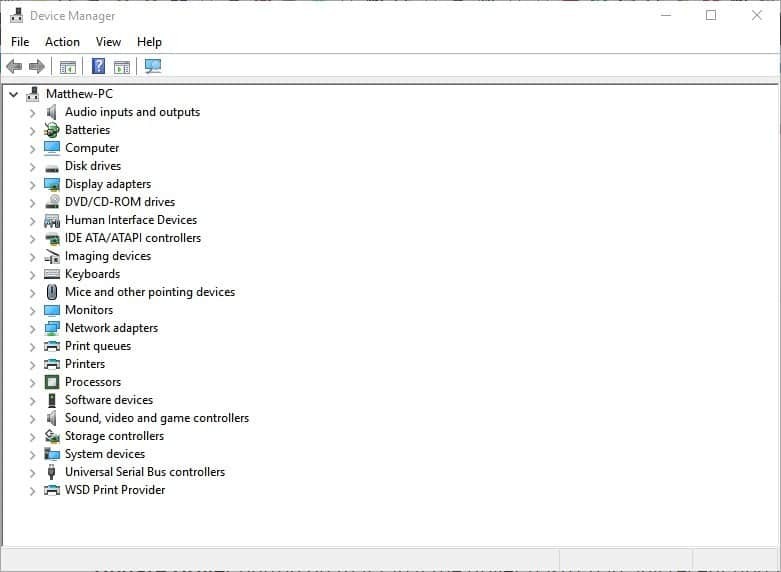
- Clique Adaptadores de vídeo e clique com o botão direito na placa de vídeo listada para abrir seu menu de contexto.
- Selecione Propriedades para abrir a janela mostrada diretamente abaixo.
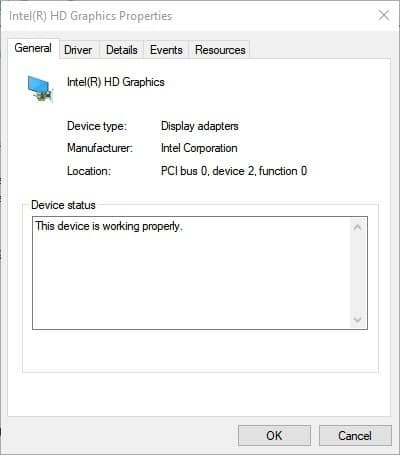
- Clique na guia Driver para abrir outras opções.

- A data do driver nessa guia informa quando ele foi atualizado pela última vez.
- aperte o Atualizar unidader botão nessa guia se o driver não teve nenhuma atualização recente.
- Então você pode selecionar um Procure automaticamente por software de driver atualizado opção para encontrar um driver mais atualizado.
- Desinstalar dispositivo é uma opção alternativa que você pode selecionar na guia Driver.
- Pressione esse botão para desinstalar um driver que pode estar corrompido.
- O Windows irá reinstalar automaticamente o driver quando você reiniciar o sistema operacional.
Atualizar drivers automaticamente (sugestão de ferramenta de terceiros)

Também recomendamos fortemente DriverFix. Siga este guia fácil de 3 etapas para atualizar seus drivers com segurança:
- Baixar e instalarDriverFix
- Lançar DriverFix
- Espere que o DriverFix detecte todos os seus drivers com defeito

- DriverFix agora mostrará todos os drivers que apresentam problemas, e você só precisa selecionar aqueles que deseja corrigir.

- Espere que DriverFix baixe e instale o mais novomotoristas

- Reiniciarseu PC para que as mudanças tenham efeito

DriverFix
Não se preocupe em iniciar seus jogos favoritos com FPS baixo, desde que use o DriverFix para atualizar seu sistema!
Visite o site
Inicie jogos com o software Game Booster

Drivers de placa de vídeo duvidosos ou desatualizados podem certamente ter um impacto nas taxas de quadros. O Windows Update geralmente atualiza automaticamente os drivers da placa gráfica para que você não precise fazer isso.
No entanto, qualquer pessoa que tenha desativado o serviço de atualização deve verificar se há atualizações da placa gráfica.
Como alternativa, você pode consertar um driver de placa gráfica corrompido reinstalando-o. O Gerenciador de dispositivos é a janela que pode ser aberta para atualização ou reinstalação de drivers.
Use a tecla de atalho Alt + Tab
Esta é uma correção básica, mas eficaz, para aumentar a taxa de FPS durante a inicialização de um jogo. Ao iniciar um jogo, pressione a tecla de atalho Alt + Tab para retornar à área de trabalho do Windows.
Isso abre o alternador Alt + Tab com o qual você pode reabrir o jogo. Quando você retorna ao jogo, a taxa de quadros FPS geralmente aumenta.
Verifique se há novas atualizações

Os desenvolvedores lançam atualizações para corrigir problemas em seus jogos mais recentes. Algumas atualizações podem corrigir problemas conhecidos de FPS. Por exemplo, SEGA lançou uma atualização para consertar um bug de taxa de quadros no Vanquish.
Verifique os sites oficiais dos jogos para novas atualizações a partir das quais você pode baixar e instalar patches.
O software e os processos em segundo plano sempre reduzem os recursos do sistema para jogos. Quer seus jogos tenham taxas de FPS baixas ou não, você deve sempre liberar RAM antes de iniciá-los para garantir que funcionem sem problemas e reduzir conflitos de sistema potenciais.
Existem alguns impulsionador de jogo, ou iniciador, software que otimizam automaticamente o Windows quando você inicia um jogo.
Razer Cortex: Boost é um freeware renomado lançador de jogo para Windows 10/8/7, e alguns usuários Razer afirmaram que aumenta drasticamente as taxas de FPS.
Uma das melhores coisas sobre o software é o modo Game-Boosting que fecha automaticamente os supérfluos processos em segundo plano quando você abre um jogo da biblioteca do Cortex, o menu Iniciar, Steam, Origin ou um desktop atalho.
Além disso, o software também inclui um contador de FPS e ferramentas de estatísticas.
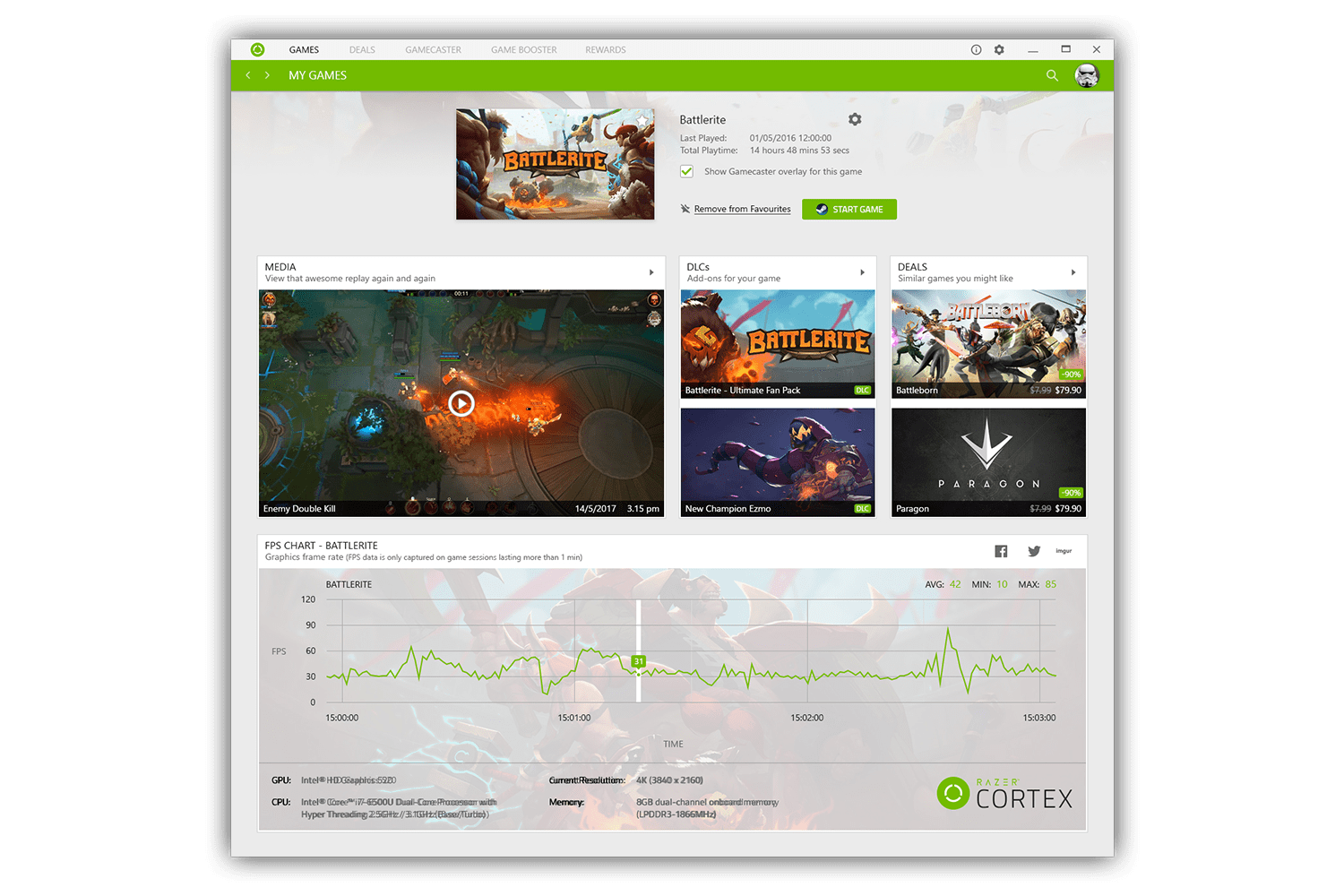
Essas correções podem aumentar as taxas de FPS de inicialização de seus jogos e garantir que eles permaneçam consistentes com a taxa de quadros média. Para mais dicas gerais para aumentar as taxas de quadros, confira este Artigo do Windows Report.


